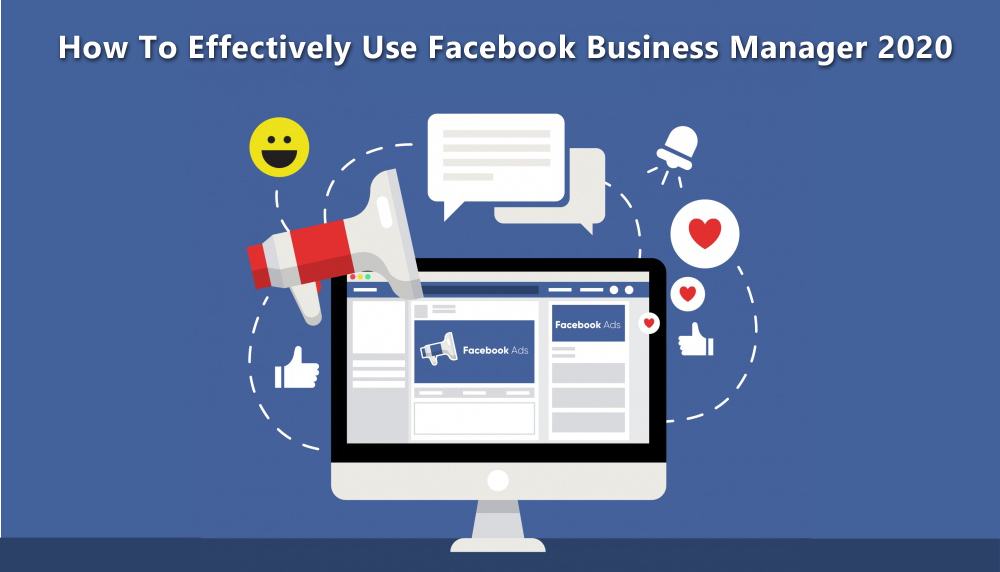Toute organisation qui prévoit d’utiliser Facebook à des fins professionnelles laisse passer de nombreuses opportunités si elle n’utilise pas le Facebook Business Manager. Dans ce guide étape par étape pour le Facebook Business Manager, vous apprendrez à utiliser Facebook Business Manager 2020, surtout si vous avez géré vos comptes publicitaires et vos Pages Facebook via votre compte personnel.
Bien qu’il soit tout à fait acceptable de gérer votre petite entreprise via votre compte personnel, cela n’est valable que si vous travaillez seul.
En effet, partager les identifiants de connexion lorsque vous travaillez en équipe crée des risques pour la vie privée et la sécurité. De plus, il peut être fastidieux d’ajouter et d’attribuer des rôles manuellement à vos coéquipiers sur une Page Facebook.
C’est pourquoi les entreprises et les agences doivent absolument utiliser le Facebook Business Manager. Cet outil remarquable, qui permet de centraliser, organiser et sécuriser vos ressources professionnelles, vous permet de gérer vos Pages Facebook et vos comptes publicitaires en un seul endroit.
Donc, si vous ne savez pas comment utiliser Facebook Business Manager 2020, que ce soit volontairement ou non, vous manquez déjà plusieurs opportunités marketing précieuses.
Le Facebook Business Manager offre de nombreux avantages aux entreprises de toutes tailles et peut améliorer considérablement l’efficacité de vos actions marketing. Il propose également de nouvelles fonctionnalités et capacités améliorées.
Lire ce guide sur le Facebook Business Manager ne fera pas de vous un expert du jour au lendemain. Cependant, il vous rapprochera de la maîtrise de la plateforme telle qu’elle est aujourd’hui.
Alors, embarquez et c’est parti !
Qu’est-ce que le Facebook Business Manager ?
Le Facebook Business Manager, comme son nom l’indique, est un outil innovant qui permet aux utilisateurs de gérer efficacement plusieurs ressources professionnelles, outils, Pages Facebook, ainsi que comptes publicitaires. Il permet aussi de gérer les catalogues de produits et les comptes Instagram, le tout en un seul endroit.
Grâce au Facebook Business Manager, vous pouvez attribuer des accès partiels ou complets aux membres de votre équipe en fonction de leurs rôles respectifs. Cela signifie que vous pouvez déléguer des tâches entre plusieurs travailleurs de manière fluide et sécurisée.
Les agences utilisant le Facebook Business Manager peuvent facilement lier les Pages Facebook de plusieurs clients, sans avoir besoin de se connecter à leurs comptes Facebook personnels ou à ceux de leurs employés en tant qu’administrateurs. Les entreprises pourront ainsi permettre à leurs employés de gérer des Pages Facebook sans leur accorder la pleine propriété de leurs ressources ou Pages.
Que pouvez-vous faire avec le Facebook Business Manager ?
Selon Facebook, le Business Manager aide les annonceurs à intégrer efficacement leurs efforts marketing sur Facebook, à la fois pour leurs entreprises et pour leurs partenaires externes.
Vous pouvez utiliser cette plateforme gratuite pour gérer et suivre vos publicités grâce à des rapports détaillés, révélant la performance de vos annonces, et gérer des ressources telles que vos comptes publicitaires et Pages. Une agence ou un partenaire marketing polyvalent peut même vous aider à gérer votre entreprise via le Facebook Business Manager.
Vous pouvez quasiment tout faire ou accomplir toute tâche nécessaire pour gérer des publicités sur Facebook. Selon la majorité des utilisateurs, c’est une excellente manière de séparer votre vie professionnelle de votre vie personnelle.
Vous ne vous inquiéterez plus de publier quelque chose au mauvais endroit ou de vous laisser distraire par des vidéos de chiens quand vous êtes censé travailler.
Vos collègues ou employés ne verront que votre nom, vos Pages, votre adresse email professionnelle et vos comptes publicitaires, sans avoir accès à vos informations personnelles Facebook.
Vous avez parcouru ce guide sur le Facebook Business Manager. Cependant, si vous n’êtes toujours pas sûr de vouloir passer de votre profil personnel au Business Manager, les situations suivantes devraient vous convaincre :
- Votre entreprise dispose d’une équipe dédiée au marketing.
- Vous voulez garantir que toutes vos ressources professionnelles soient sécurisées.
- Vous travaillez avec une agence marketing mais souhaitez rester maître de vos ressources.
- Vous voulez contrôler les permissions et les accès pour une tierce partie, ou vos employés.
- Vous gérez des ressources telles que des comptes Instagram, des Pages Facebook, des comptes publicitaires, des pixels, etc.
- Vous souhaitez faire croître considérablement votre entreprise avec les options de publicités Facebook et obtenir de meilleures analyses.
Donc, si vous gérez des publicités sur Facebook, vous avez besoin du Facebook Business Manager.
Comment configurer le Facebook Business Manager
Dans cette section du guide étape par étape pour le Facebook Business Manager, vous apprendrez comment configurer votre compte Facebook Business Manager.
Étape 1 : Créer un compte Facebook Business Manager
La création d’un compte est la première étape pour configurer votre Facebook Business Manager. Vous devrez utiliser votre profil personnel Facebook, mais uniquement pour confirmer votre identité.
Vos collègues, employés ou partenaires n’auront pas accès à votre profil personnel ni aux informations de ce compte.
Ouvrez votre navigateur préféré et tapez ‘business.facebook.com’ dans la barre d’adresse, sans les guillemets. Cliquez ensuite sur le gros bouton bleu ‘Créer un compte’ situé en haut à droite.
Entrez le nom de votre entreprise ou marque, votre nom ainsi que l’adresse email professionnelle que vous souhaitez utiliser pour gérer votre compte Facebook Business Manager. Cliquez ensuite sur ‘Suivant.’
Vous serez dirigé vers une page où vous devrez entrer les informations de votre entreprise : numéro de téléphone, adresse, site web. Vous devrez également préciser si vous utilisez le Business Manager pour fournir des services à d’autres entreprises ou pour promouvoir votre propre entreprise. Cliquez sur ‘Envoyer’ une fois que vous avez terminé.
Vérifiez votre email pour un message intitulé ‘Confirmer votre adresse email professionnelle.’ Ouvrez ce message et cliquez sur le lien ‘Confirmer maintenant.’
Étape 2 : Ajouter votre Page Facebook
La deuxième étape du guide pour le Facebook Business Manager consiste à ajouter votre Page. Vous avez plusieurs options : créer une nouvelle Page Facebook Business ou ajouter une Page existante. Vous pouvez également demander l’accès à une Page d’un tiers si vous gérez les Pages Facebook d’autres entreprises ou clients.
Bien que vous puissiez utiliser le Business Manager pour gérer les comptes publicitaires et les Pages Facebook d’autres entreprises, il est crucial de choisir l’option ‘Demander l’accès’ plutôt que ‘Ajouter la Page.’
Pour ajouter votre Page Facebook à votre Facebook Business Manager, suivez les étapes suivantes :
- Depuis le tableau de bord de Business Manager, cliquez sur ‘Ajouter une Page’ et lorsque la fenêtre pop-up apparaît, cliquez de nouveau sur ‘Ajouter une Page.’
- Commencez à taper le nom de votre Page Facebook dans la zone de texte, et elle devrait se compléter automatiquement. Cliquez ensuite sur ‘Ajouter la Page.’ Si vous avez un accès administrateur à la Page Facebook que vous souhaitez ajouter, votre demande sera approuvée automatiquement.
- Suivez les mêmes étapes pour ajouter d’autres Pages Facebook liées à votre entreprise, si vous en avez plusieurs.
Étape 3 : Ajouter vos comptes publicitaires
Avant de procéder à cette étape du guide pour le Facebook Business Manager, il est important de mentionner que si vous ajoutez un compte publicitaire à Facebook Business Manager, vous ne pourrez pas le supprimer. Il est donc crucial de n’ajouter que les comptes publicitaires que vous possédez.
Pour lier un compte publicitaire existant, suivez ces étapes :
- Dans le tableau de bord de Business Manager, cliquez sur ‘Ajouter un compte publicitaire,’ puis de nouveau sur ‘Ajouter un compte publicitaire.’ Entrez l’ID de votre compte publicitaire, que vous pouvez facilement trouver dans Ads Manager. Si vous créez un compte publicitaire pour la première fois, vous pouvez le configurer en suivant ces étapes :
- Cliquez sur ‘Ajouter un compte publicitaire’ depuis le tableau de bord de Business Manager, puis sur ‘Créer un compte.’
- Entrez les informations de votre compte et cliquez sur ‘Suivant.’
- Indiquez que vous utilisez ce compte publicitaire pour promouvoir votre marque, puis cliquez sur ‘Créer.’
Chaque entreprise peut créer au moins un compte publicitaire dès le départ. Une fois que vous commencez à dépenser de l’argent dans ce premier compte, vous pourrez en ajouter d’autres, en fonction de vos dépenses publicitaires.
Étape 4 : Ajouter des collaborateurs pour vous aider à gérer
Suivre vos efforts marketing sur Facebook est une tâche colossale, surtout si vous gérez des comptes de clients. Cela signifie que vous ne pourrez peut-être pas tout faire seul et aurez besoin d’aide à un moment donné.
Avec le Facebook Business Manager 2020, vous pouvez ajouter des membres à votre équipe pour travailler ensemble sur vos campagnes publicitaires et votre Page d’entreprise Facebook.
Pour configurer votre équipe, suivez ces étapes :
- Depuis le tableau de bord de Business Manager, cliquez sur ‘Ajouter des personnes.’
- Une fenêtre pop-up apparaîtra dans laquelle vous devrez entrer l’adresse email professionnelle du membre de l’équipe que vous souhaitez ajouter.
- Vous pouvez donner un accès complet en choisissant l’accès Admin ou un accès limité. Assurez-vous d’ajouter ces personnes en utilisant leurs adresses email professionnelles. Cliquez sur ‘Suivant.’
Les membres de votre équipe recevront une notification par email pour accepter l’invitation et démarrer.
Étape 5 : Connecter votre agence publicitaire ou partenaires commerciaux
C’est la dernière étape du guide du Facebook Business Manager 2020. Si vous travaillez avec une agence ou des partenaires commerciaux, vous pouvez suivre ces étapes pour les ajouter :
- Cliquez sur ‘Paramètres d’entreprise’ en haut à droite
- Cliquez sur ‘Partenaires’ dans le menu de gauche. Sous ‘Partenaires,’ cliquez sur ‘Ajouter’ pour partager des ressources.
Le partenaire ou l’agence que vous venez d’ajouter pourra gérer les permissions pour les membres de
son équipe depuis leur propre compte Facebook Business Manager.
Conclusion
Comme vous pouvez le constater, le Facebook Business Manager 2020 est l’outil le plus puissant et utile pour les annonceurs, entrepreneurs et agences qui souhaitent booster leur succès sur le web. Maîtriser l’utilisation du Facebook Business Manager 2020 est essentiel pour améliorer le ciblage, promouvoir des marques et obtenir un retour sur investissement (ROI) significatif.